转载于:http://jsxz.cf/wordpress/?p=3299
2018-11-14 服务器升级为0.21版本,请升级官改固件并重新按下述配置,否则无法使用
-----------------------------------------------------------------------
1、下载frp可执行文件
https://github.com/fatedier/frp/releases
根据你的服务器操作系统下载对应的压缩包:
windows 64位:XXX_windows_amd64.zip
windows 32位:XXX_windows_386.zip
linux 64位:XXX_linux_amd64.tar.gz
linux 32位:XXX_linux_386.tar.gz
注意:由于frp 0.18版本之后不兼容以前的frp
2、解压下载包
下载包里包含客户端(frpc)和服务端(frps)
3、修改服务器配置文件
解压服务端并上传至服务器,比如传到/root/frps目录
服务器配置文件为frps.ini,可按照如下修改:
[common]
bind_port = 7100
vhost_http_port = 80
subdomain_host = jsxz.cf
dashboard_port = 7500
dashboard_user = admin
dashboard_pwd = hello
token = freefrp
max_pool_count = 10
log_file = ./frps.log
log_level = info
log_max_days = 3
jsxz.cf改成你的域名,并在你的域名解析配置中要增加一条泛域名记录和一条解析到frp的A记录:
7500为后台显示面板端口,可以通过http://frp.jsxz.cf:7500登录,登录名为admin,密码为hello
4、启动
windows直接运行frps即可,日志文件在运行目录下的frps.log文件
linux进入frp所在目录后,将frps设置为可执行权限,然后执行./frps -c frps.ini &,自启动可以修改/etc/rc.local文件,加入启动命令
/root/frp/frps -c /root/frp/frps.ini &
/root/frp改为你的目录
5、路由器上的客户端配置
把下面配置拷贝到你的路由器frp配置中,里面的test1改成你自己定义的名字(比如xxx),然后保存启用,浏览器访问http://xxx.jsxz.cf即可远程访问你的私网路由器,如果你是自建服务器,将jsxz.cf改成你自己的域名即可
[common]
server_addr = frp.jsxz.cf
server_port = 7100
token = freefrp
user = test1
[web]
type = http
local_port = 80
subdomain = test1
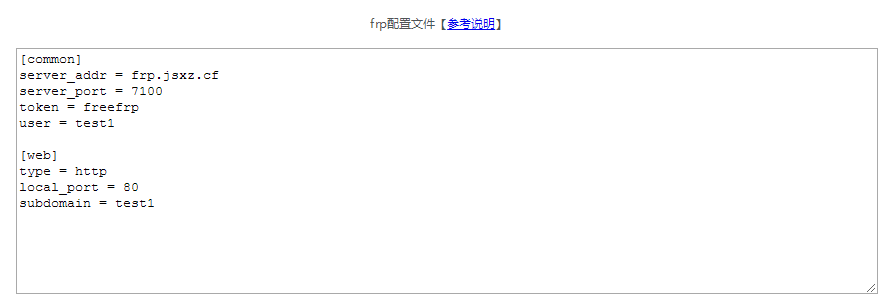
6、免费frp服务器
为方便某些没有vps同学需要,现提供免费的frp服务器,你只要按照上述第5步骤配置路由器即可
目前腾讯云主机双11一折优惠,75元/年的云主机,可以作为frp服务器:
https://cloud.tencent.com/redirect.php?redirect=10172&cps_key=3de8426666f2ecc98db0806a1e1dbe12&from=activity